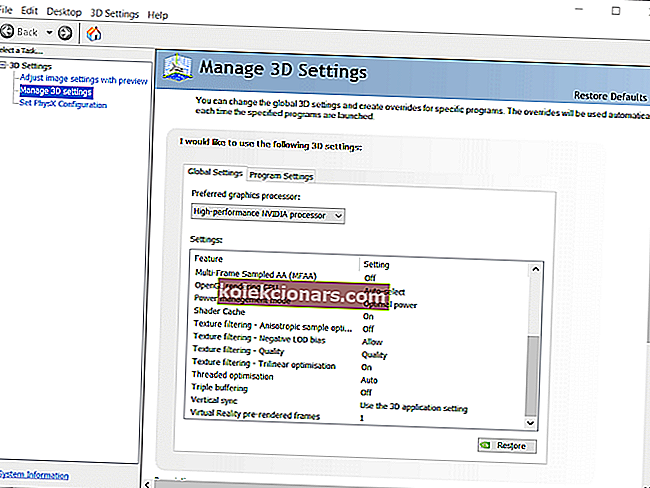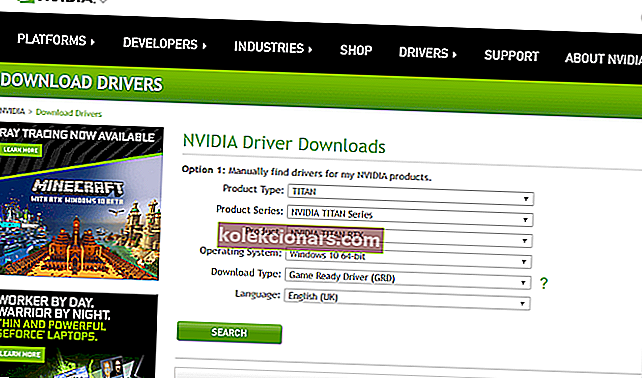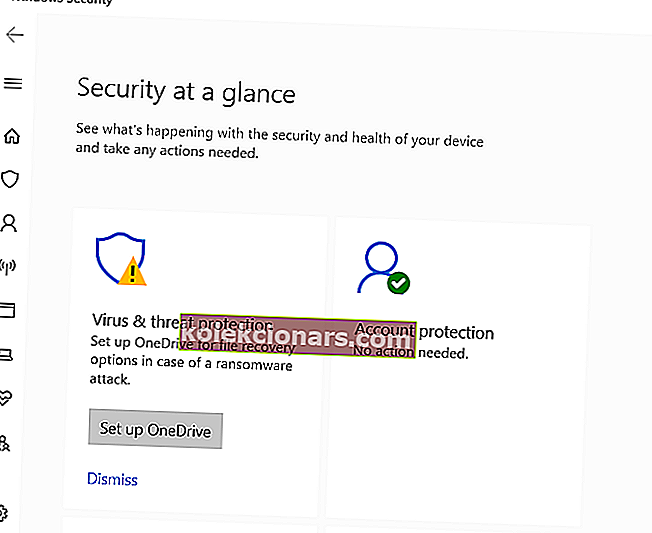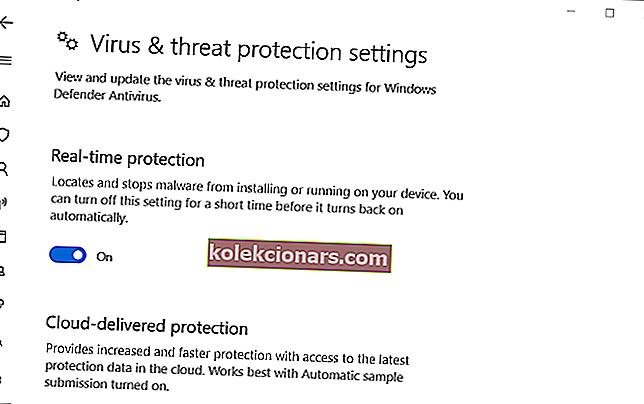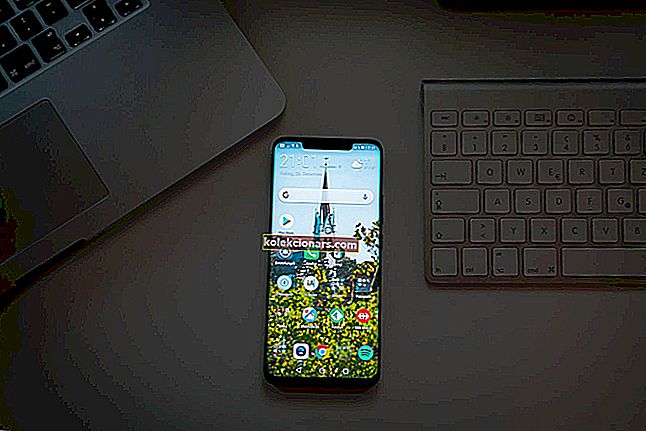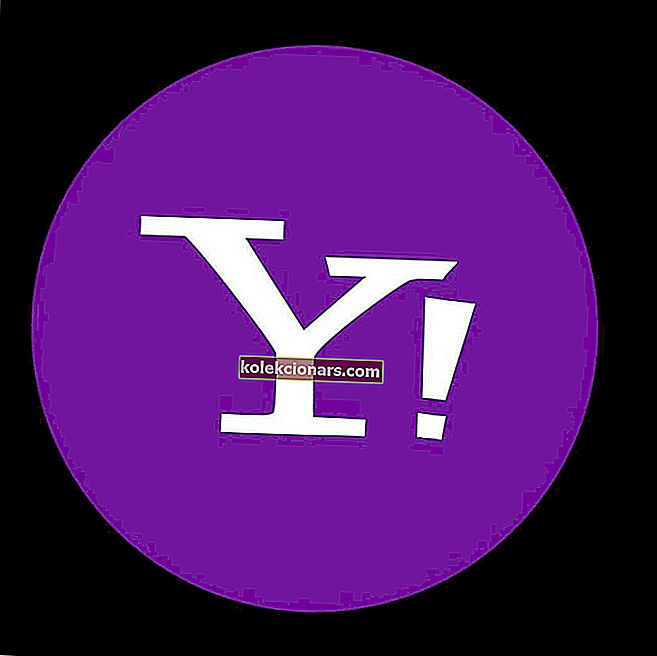- Nvidia GeForce Experience là một ứng dụng mà tất cả các game thủ nên sử dụng nếu họ muốn đồ họa của họ được tối ưu hóa cho các trò chơi mới nhất.
- Thật không may, ứng dụng GeForce Experience đi kèm với các vấn đề riêng, chẳng hạn như lỗi Chuẩn bị cài đặt .
- Để biết thêm các bài viết về ứng dụng hữu ích này, hãy xem trung tâm Trải nghiệm Nvidia GeForce chuyên dụng của chúng tôi.
- Các game thủ ưa thích cũng nên xem trang Trò chơi của chúng tôi để biết thêm thông tin thú vị.

GeForce Experience là phần mềm mà một số người dùng cập nhật trình điều khiển cạc đồ họa Nvidia. Tuy nhiên, GeForce Experience có thể gặp khó khăn khi chuẩn bị cài đặt màn hình cho một số người dùng khi họ cố gắng cập nhật trình điều khiển GPU Nvidia của họ với nó.
Do đó, người dùng không thể cập nhật trình điều khiển cạc đồ họa của họ với GE khi vấn đề đó phát sinh.
Làm cách nào để khắc phục lỗi chuẩn bị cài đặt GeForce Experience
1. Chọn tùy chọn Run as administrator cho GeForce Experience
Trước tiên, hãy đảm bảo rằng bạn đang chạy GeForce Experience với tư cách quản trị viên. Nhấp chuột phải vào biểu tượng lối tắt GeForce Experience để mở ngữ cảnh cho nó. Chọn Chạy với tư cách quản trị viên trên menu đó.

Nếu bạn không có lối tắt trên màn hình cho GeForce Experience, hãy mở thư mục EXE của nó. Sau đó, nhấp chuột phải vào tệp thực thi cho nó trong thư mục đó để chọn Chạy với tư cách quản trị viên .
2. Khôi phục cài đặt 3D của bạn về mặc định
Nếu bạn đã thay đổi cài đặt Nvidia 3D của mình theo bất kỳ cách nào, việc khôi phục chúng về mặc định có thể khắc phục lỗi chuẩn bị cài đặt như đối với những người dùng khác.
- Nhấp chuột phải vào màn hình Windows và chọn Bảng điều khiển NVIDIA .
- Mở rộng danh mục Cài đặt 3D ở phía bên trái của cửa sổ.
- Nhấp vào Quản lý cài đặt 3D để mở các tùy chọn được hiển thị ngay bên dưới.
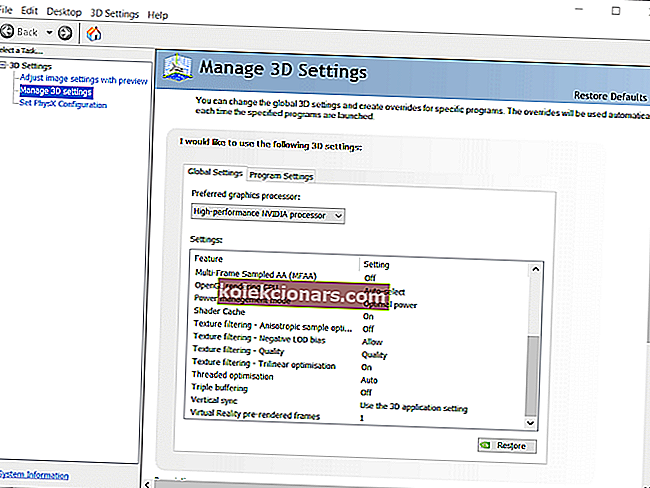
- Nhấp vào Khôi phục để thay đổi các tùy chọn 3D trở về giá trị mặc định của chúng.
3. Tải xuống trình điều khiển đồ họa theo cách thủ công từ trang web của NVIDIA
Bạn có thể cập nhật trình điều khiển cạc đồ họa của mình mà không cần GeForce Experience bằng cách tự tải xuống từ trang web của Nvidia.
- Trước tiên, hãy đảm bảo rằng GeForce Experience không chạy (kiểm tra tab Processes trong Task Manager).
- Tiếp theo, mở trang Trình điều khiển tải xuống trên trang web của Nvidia.
- Chọn cạc đồ họa và nền tảng Windows của bạn trên menu thả xuống.
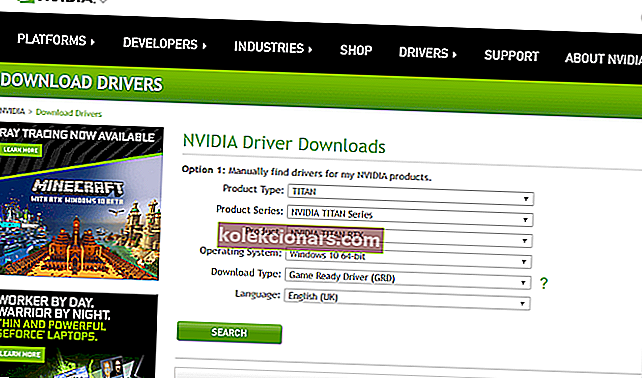
- Nhấp vào nút Tìm kiếm .
- Nhấp vào Tải xuống để lưu trình cài đặt trình điều khiển vào thư mục.
- Sau đó, mở trình cài đặt trình điều khiển đồ họa NVIDIA với tư cách quản trị viên.
4. Tắt phần mềm chống vi-rút của bên thứ ba
Quét chống vi-rút cũng có thể ngừng GeForce cài đặt gói trình điều khiển. Vì vậy, hãy tắt mọi phần mềm chống vi-rút của bên thứ ba mà bạn đã cài đặt trên máy tính để bàn hoặc máy tính xách tay của mình.
Nhấp chuột phải vào biểu tượng khay hệ thống cho tiện ích chống vi-rút của bạn để mở menu ngữ cảnh có thể bao gồm một số loại cài đặt lá chắn vô hiệu hóa. Chọn tùy chọn menu ngữ cảnh vô hiệu hóa để tạm thời tắt tính năng quét chống vi-rút trước khi mở GeForce Experience.

5. Tắt Bảo mật Windows
Nếu bạn không có tiện ích chống vi-rút của bên thứ ba, hãy tắt Bảo mật Windows.
- Nhấp vào Loại của Windows 10 tại đây để tìm kiếm nút trên thanh tác vụ.
- Nhập Windows Security vào hộp tìm kiếm.
- Nhấp vào Bảo mật Windows để mở tiện ích đó.
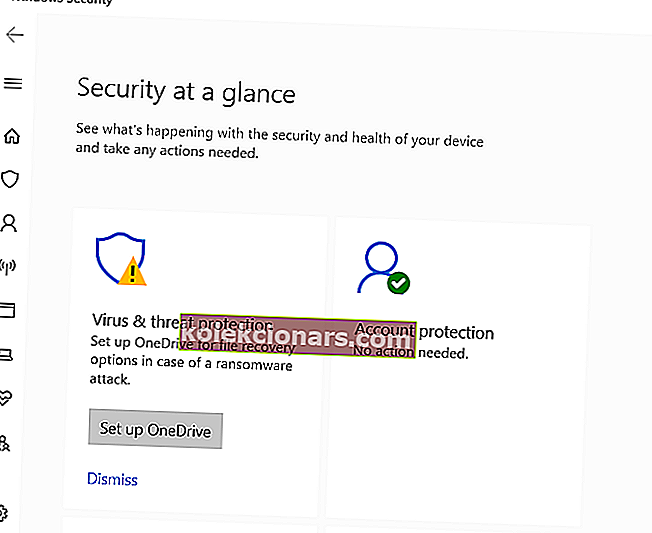
- Chọn Bảo vệ khỏi mối đe dọa và vi-rút ở bên trái cửa sổ.
- Nhấp vào Quản lý cài đặt để mở tùy chọn được hiển thị ngay bên dưới.
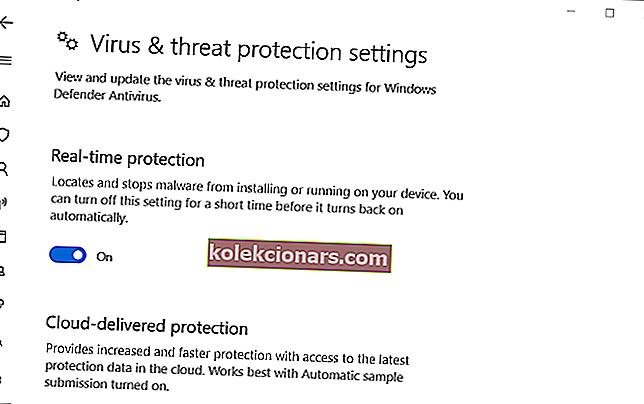
- Chuyển đổi các thời gian thực bảo vệ tùy chọn tắt.
- Sau đó, hãy thử cập nhật trình điều khiển cạc đồ họa với GeForce.
6. Cài đặt lại trình điều khiển cạc đồ họa
Một số người dùng có thể cần cài đặt lại trình điều khiển cạc đồ họa Nvidia để cập nhật chúng. Hướng dẫn Trình gỡ cài đặt trình điều khiển hiển thị của chúng tôi cung cấp chi tiết về cách bạn có thể gỡ cài đặt hoàn toàn trình điều khiển Nvidia với tiện ích đó.
Sau khi gỡ cài đặt trình điều khiển đồ họa, hãy tải xuống trình điều khiển GPU được yêu cầu từ trang web của Nvidia như được nêu cho độ phân giải thứ ba.

Vì vậy, có một số bản sửa lỗi tiềm năng cho lỗi chuẩn bị cài đặt GeForce Experience . Tuy nhiên, bạn không cần GeForce Experience để cài đặt trình điều khiển Nvidia cập nhật. Như đã đề cập, bạn có thể tải xuống thủ công gói trình điều khiển được yêu cầu từ trang web của Nvidia.
Ngoài ra, bạn có thể sử dụng phần mềm cập nhật trình điều khiển chung để cập nhật trình điều khiển GPU.
Câu hỏi thường gặp: Tìm hiểu thêm về Trải nghiệm Nvidia GeForce
- Nvidia GeForce Experience là gì?
Nvidia GeForce Experience là một ứng dụng đồng hành mà bất kỳ ai có card đồ họa Nvidia GTX đều có thể sử dụng để cập nhật trình điều khiển video và cài đặt của họ được tối ưu hóa cho trò chơi.
- Tôi có cần Trải nghiệm Nvidia GeForce không?
Nvidia GeForce Experience không cần thiết, nhưng nó tự động hóa nhiều quy trình mà nếu không bạn sẽ phải thực hiện bằng tay. Về hiệu suất, việc nâng cấp GPU Nvidia của bạn cũng sẽ có tác động lớn.
- Nvidia GeForce Experience có miễn phí không?
Có, miễn là PC hoặc máy tính xách tay của bạn có card đồ họa Nvidia GTX, bạn có thể cài đặt và sử dụng Nvidia GeForce Experience một cách thoải mái. Kiểm tra bài viết này nếu bạn cũng cần một liên kết tải xuống trực tiếp.